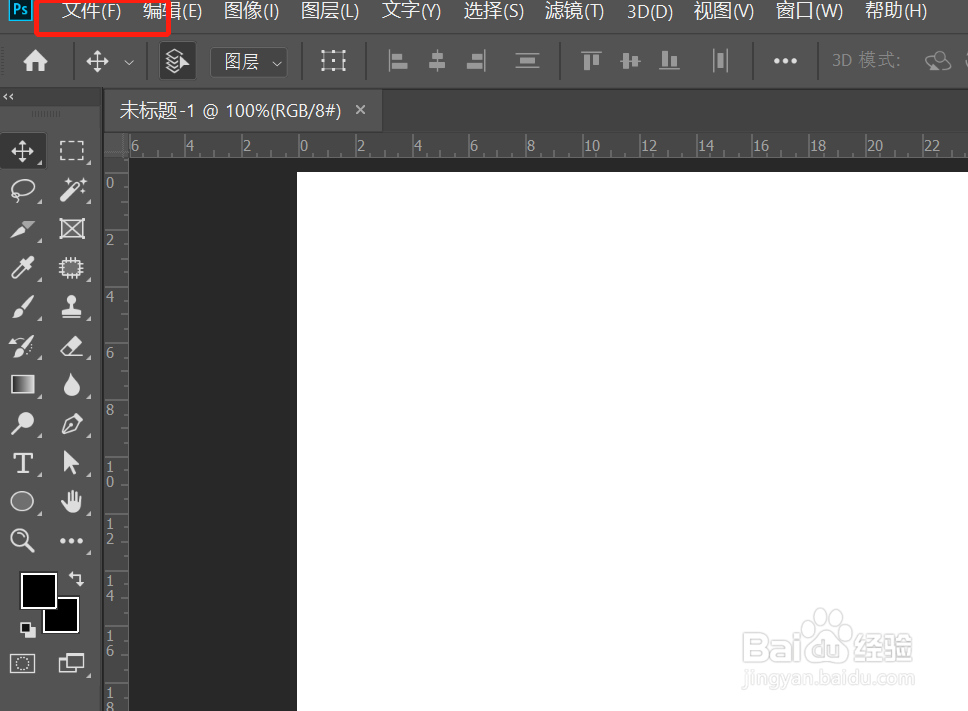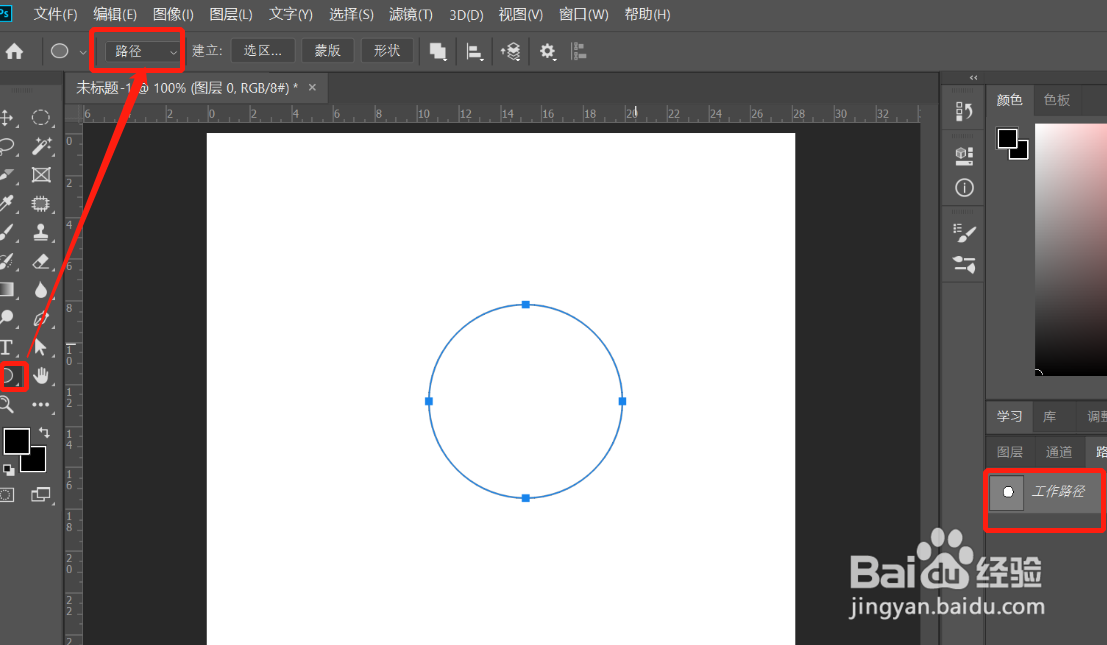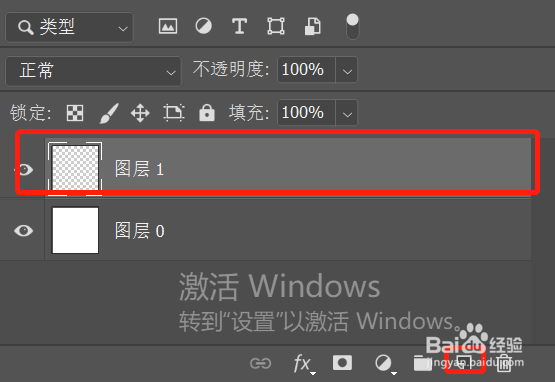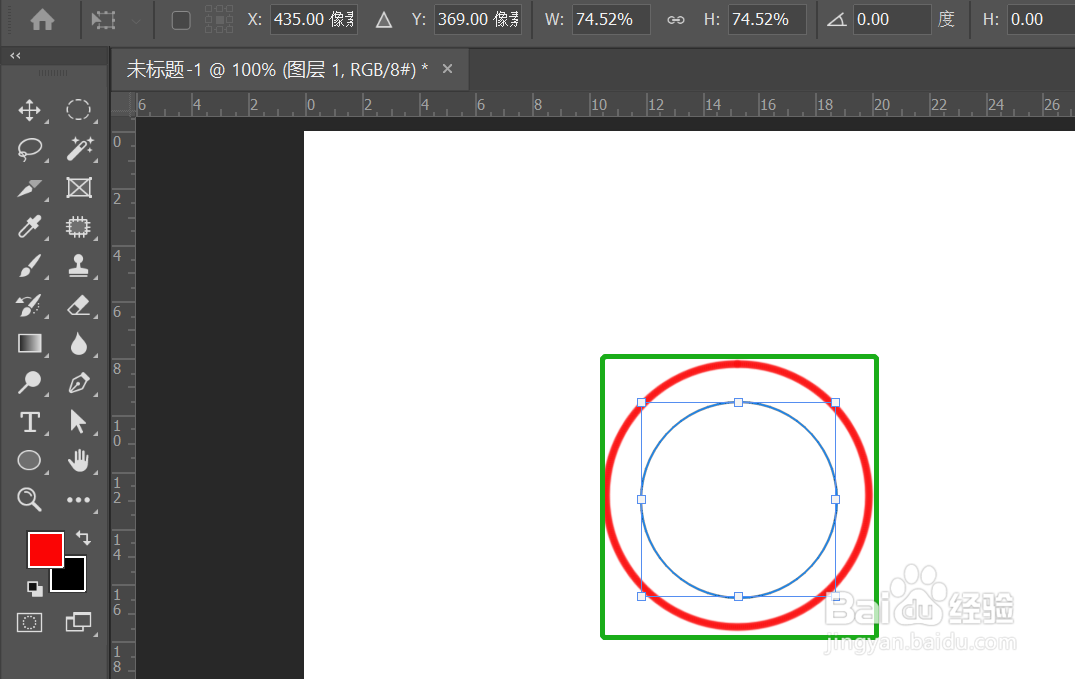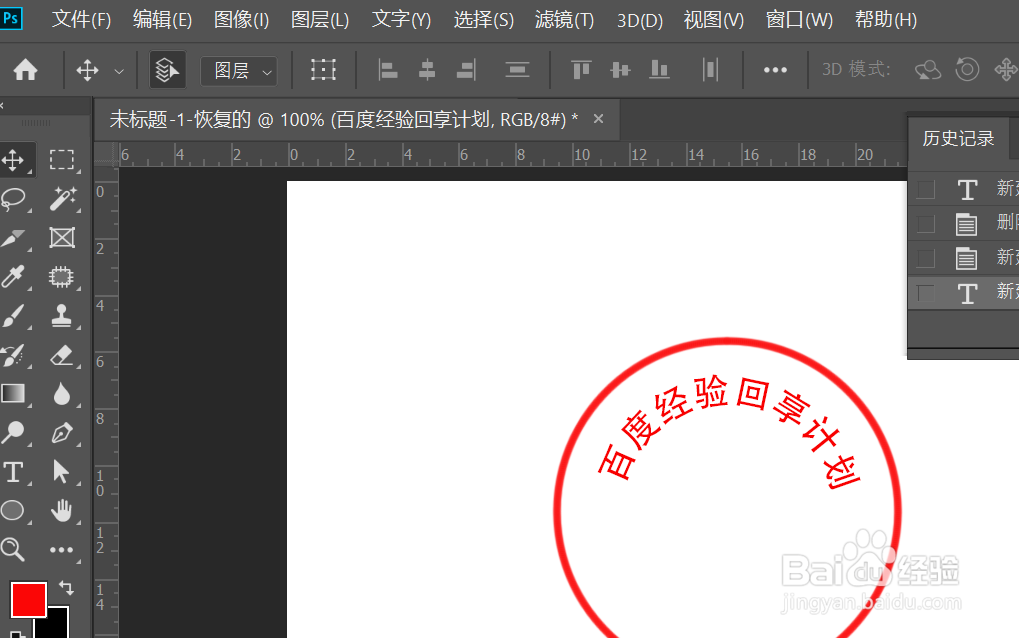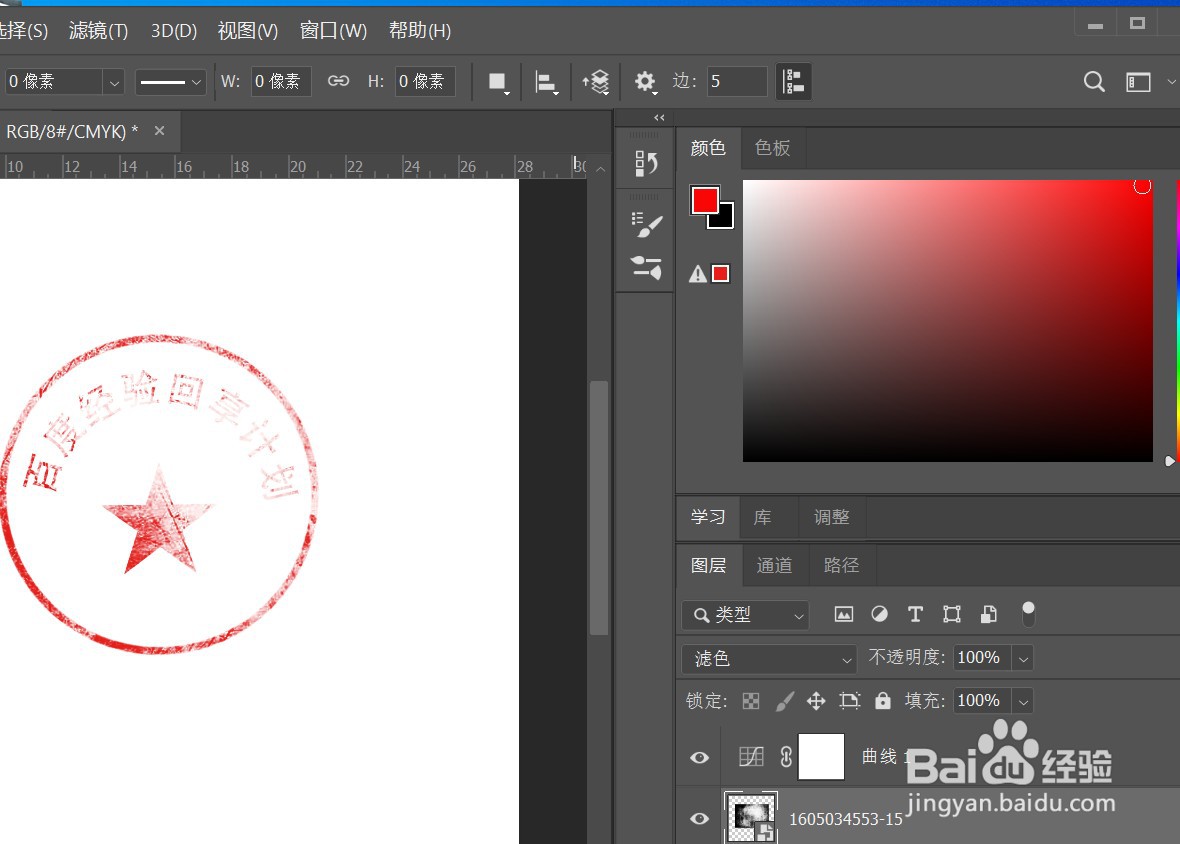ps如何制作印章
1、1:新建画布 画布大小,尺寸,背景颜色自直接默认就可以 快捷键ctrl+N
2、2:绘制椭圆 工具栏椭圆工具,设置成路径,画圆
3、3:新建图层 右下角新建图层,
4、4:画笔工短铘辔嗟具大小为8像素,硬度为100,设置前景色为红色,然后打开路径面板,点击路径描边,得到一个红色的正圆形,这就是公章的轮廓
5、5:调整路径大小 快捷键ctrl+t,调整到合适的位置和大小
6、6:新建图层 新建图层,然后再沿着路径输入文字
7、7:新建图层,选中多边形工具,将边数设置为5,勾选【星形】选项,在图层正中绘制一个五角星。
8、8:导入一张斑驳纹理的图片,放在图层的最上层,将图层模式设置为【滤色】,调整图片大小和对比度。
声明:本网站引用、摘录或转载内容仅供网站访问者交流或参考,不代表本站立场,如存在版权或非法内容,请联系站长删除,联系邮箱:site.kefu@qq.com。
阅读量:49
阅读量:34
阅读量:95
阅读量:85
阅读量:27